Tlač obrázkov s vašou novou fotografickou tlačiarňou SELPHY CP910
Identifikátor najčastejšej otázky: 8201962100
Dátum vydania: 20 decembra 2013
Riešenie:
Pri tlači s vašou novou tlačiarňou SELPHY CP910 postupujte podľa nižšie uvedených pokynov.
Základné prípravy
Pre tlačou vykonajte nasledujúce opatrenia. V tomto príklade je použitá súprava atramentových kaziet a papiera veľkosti L (predáva sa samostatne), no rovnaký postup platí aj pre ostatné veľkosti.Dávajte pozor, aby sa na atramentové plochy alebo papier nedostal prach, pretože by sa mohol prilepiť alebo poškodiť tlačiareň.
1. Príprava atramentovej kazety
Skontrolujte atramentovú kazetu a atramentovú plochu.
- Podržte atramentovú kazetu bez toho, aby ste sa dotýkali
 atramentovej plochy, a skontrolujte, či sa veľkosť (ako napríklad „L Size/Veľkosť L“, „Postcard (4x6 in.)/Pohľadnica (6 x 4 palcov)“ alebo „Card Size/Vizitka“) zhoduje s veľkosťou papiera, na ktorý budete tlačiť.
atramentovej plochy, a skontrolujte, či sa veľkosť (ako napríklad „L Size/Veľkosť L“, „Postcard (4x6 in.)/Pohľadnica (6 x 4 palcov)“ alebo „Card Size/Vizitka“) zhoduje s veľkosťou papiera, na ktorý budete tlačiť.
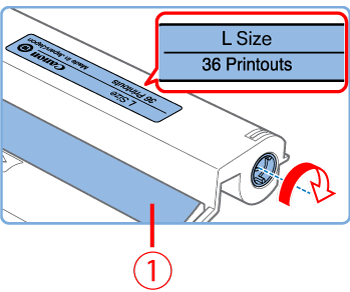
- Uistite sa, že atramentová plocha je vystretá. Uvoľnené atramentové plochy sa môžu pri zakladaní roztrhnúť. Ak je plocha voľná, otočte kolieskom podľa znázornenia.
- V prípade atramentovej kazety, ktorá má úchytku v spodnej časti, ju uvoľnite stlačením úchytky (podľa znázornenia) a súčasným otáčaním kolieska plochu natiahnite.
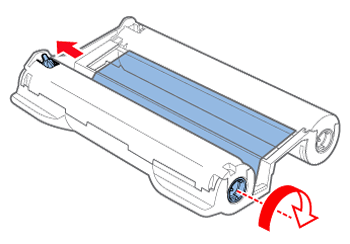
DÔLEŽITÉ
- S atramentovou kazetou nemanipulujte, ak máte mokré ruky. Nedotýkajte sa atramentovej plochy a chráňte ju pred prachom. Špina alebo vlhkosť môžu spôsobiť zlepenie alebo ovplyvniť kvalitu tlače, roztrhnutie atramentovej plochy a znemožnenie tlače, prípadne poškodenie tlačiarne.
- Koliesko otáčajte jemne a len dovtedy, kým sa plocha nenatiahne. Násilné otáčanie kolieska alebo nadmerné naťahovanie môže spôsobiť roztrhnutie atramentovej plochy a znemožnenie tlače, alebo sa v tlačiarni SELPHY môže minúť atrament skôr než papier.
- Nikdy nepoužívajte použité atramentové kazety, pretože môžu poškodiť tlačiareň alebo spôsobiť poruchu.
2. Príprava kazety na papier
2-1. Skontrolujte nastavenia formátu papiera.
- Skontrolujte veľkosť na kazete na papier (ako napríklad „L Size/Veľkosť L“, „Postcard/Pohľadnica“ alebo „Card Size/Vizitka“) a skontrolujte, či sa zhoduje s veľkosťou uvedenou na atramentovej kazete.
2-2. Otvorte oba kryty.
- Kryt je dvojitý. Najprv otvorte vonkajší kryt
 a potom vnútorný kryt
a potom vnútorný kryt  .
.
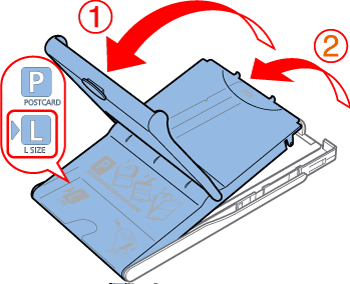
2-3. Vložte papier.
- Vložte papier do kazety na papier.
- Do kazety na papier sa vojde až 18 listov papiera. Vloženie 19 a viac hárkov môže poškodiť tlačiareň alebo viesť k jej nesprávnej činnosti.
- Držte papier podľa znázornenia na obrázku a vložte ho s lesklou stranou nahor. (Nedotýkajte sa lesklej strany papiera, pretože by to mohlo ovplyvniť kvalitu tlače.)
- Z papiera odstráňte všetky ochranné obaly a do kazety vložte iba čistý papier.
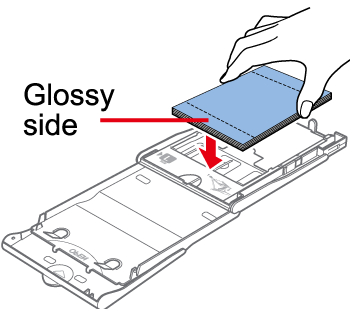
- Pri tlačení pohľadníc s miestom na známku vložte papier s miestom na známku podľa znázornenia.
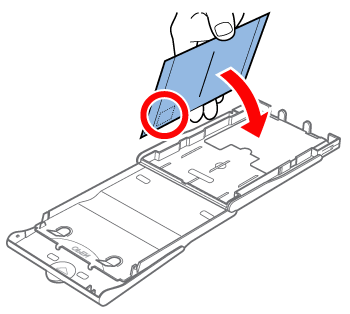
2-4. Zatvorte vnútorný kryt.
- Zatvorte vnútorný kryt tak, aby so zacvaknutím zapadol na svoje miesto. Počas tlače ponechajte vonkajší kryt otvorený.
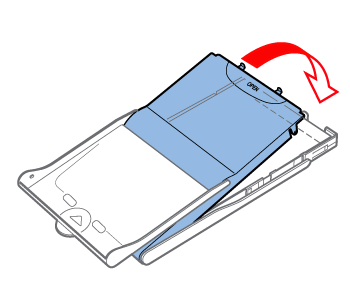
DÔLEŽITÉ
- Používajte iba papier z originálnej súpravy farebných atramentových kaziet/papiera značky Canon pre tlačiarne SELPHY CP. Nesmiete používať iné druhy papiera, ako napríklad bežné pohľadnice alebo papier do tlačiarní SELPHY ES.
- Nasledujúce činnosti môžu poškodiť tlačiareň alebo spôsobiť poruchu, a preto sa im vyhýbajte:
– opačné vkladanie papiera tak, že lesklá strana a rub sú vymenené,
– ohýbanie alebo oddeľovanie papiera na predierkovaných líniách pred tlačou,
– používanie papiera na vizitky, ktorého povrch v hornej časti sa odlupuje alebo bol čiastočne vytiahnutý,
– písanie na papier pred tlačou,
– opätovné používanie papiera, napríklad tlač na voľné miesto.
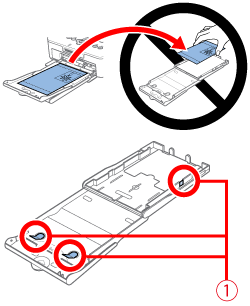
- Nedotýkajte sa
 pružín na kazete na papier. Neúmyselné ohnutie pružín môže znemožniť efektívne dodávanie papiera.
pružín na kazete na papier. Neúmyselné ohnutie pružín môže znemožniť efektívne dodávanie papiera. - Jedna pružina sa nachádza v strednej časti na vrchu kazety na papier veľkosti vizitky.
- Lesklej, tlačovej strany papiera sa nedotýkajte ani nedovoľte, aby sa o niečo trela. S papierom nemanipulujte s mokrými rukami a chráňte ho pred prachom. Špina alebo vlhkosť môžu spôsobiť zlepenie alebo ovplyvniť kvalitu tlače, prípadne poškodiť tlačiareň.
3. Vkladanie kaziet
3-1. Otvorte kryty priestoru pre atramentové kazety a papier. 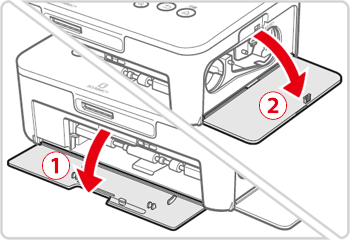
 <Paper cassette compartment cover/Kryt priehradky kazety na papier>
<Paper cassette compartment cover/Kryt priehradky kazety na papier> <Ink cassette compartment cover/Kryt priehradky atramentovej kazety>
<Ink cassette compartment cover/Kryt priehradky atramentovej kazety>
3-2. Vložte atramentovú kazetu.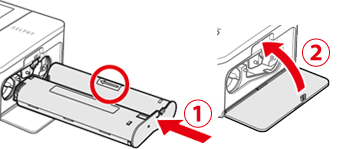
 Vložte atramentovú kazetu do tlačiarne v smere označenom šípkou na kazete tak, aby so zacvaknutím zapadla na svoje miesto.
Vložte atramentovú kazetu do tlačiarne v smere označenom šípkou na kazete tak, aby so zacvaknutím zapadla na svoje miesto. Zatvorte kryt priehradky na atramentovú kazetu.
Zatvorte kryt priehradky na atramentovú kazetu.
3-3. Vložte kazetu na papier.
- Skontrolujte, či je vonkajšie veko otvorené, a úplne vložte kazetu na papier do priehradky.
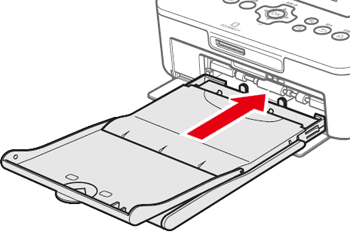
4. Inštalácia a zapojenie tlačiarne SELPHY
Vyberte si vhodné miesto, kde umiestnite tlačiareň SELPHY.
- Umiestnite tlačiareň na stôl alebo iný plochý, stabilný povrch. Zariadenie neumiestňujte na nestabilný alebo naklonený podklad.
- Chráňte zariadenie pred zdrojmi elektromagnetického alebo silného magnetického žiarenia.
- V okolí zariadenia nechajte voľný priestor minimálne 10 cm.
- Za tlačiarňou nechajte väčší voľný priestor, než je dĺžka použitého papiera, aby mohol papier počas tlače voľne vchádzať a vychádzať.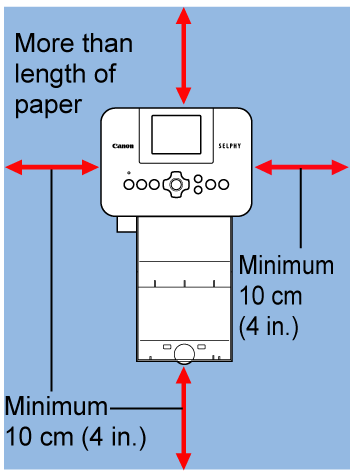
・Pripojte kábel adaptéra do zariadenia SELPHY. Pripojte sieťový kábel. Vložte konektor adaptéra do napájacieho vstupu zariadenia SELPHY.
Vložte konektor adaptéra do napájacieho vstupu zariadenia SELPHY.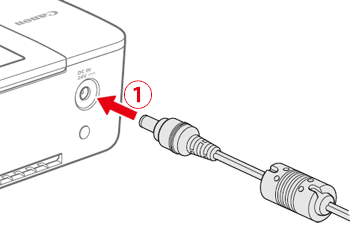
・Pripojte sieťový kábel. Napájací kábel najprv pripojte ku kompaktnému sieťovému adaptéru a jeho druhý koniec potom
Napájací kábel najprv pripojte ku kompaktnému sieťovému adaptéru a jeho druhý koniec potom  zasuňte do elektrickej zásuvky.
zasuňte do elektrickej zásuvky.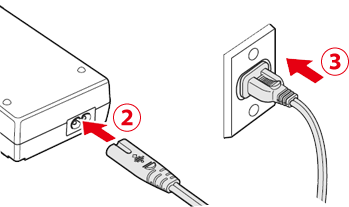
DÔLEŽITÉ
- Tlačiareň nepoužívajte v blízkosti motorov alebo iných zariadení, ktoré vytvárajú silné magnetické polia, ani v prašnom prostredí. Inak by mohlo dôjsť k poškodeniu alebo poruche zariadenia.
- Tlačiareň neumiestňujte do blízkosti televíznych alebo rozhlasových prijímačov. Mohlo by dôjsť k poruche tlačiarne.
Jazyk zobrazenia
Môžete zmeniť jazyk ponuky a hlásení.
1. Zapnite zariadenie SELPHY.
- Podržte stlačené tlačidlo <
 >, kým sa nezobrazí nasledujúca obrazovka.
>, kým sa nezobrazí nasledujúca obrazovka. - Ak chcete zariadenie SELPHY vypnúť, znova podržte tlačidlo <
 >, až kým sa obrazovka nezmení.
>, až kým sa obrazovka nezmení.
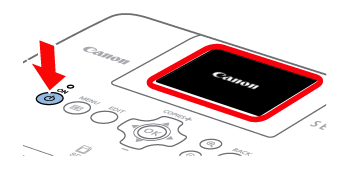
2. Vyuňte obrazovku (LCD monitor).
- Nikdy sa nesnažte dvihnúť obrazovku o viac než 45 °, aby ste nepoškodili tlačiareň alebo nespôsobili poruchu.
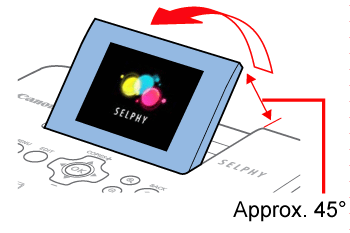
3. Vstúpte do obrazovky nastavení.
・Stlačte tlačidlo MENU/PONUKA < >.
>.
・Pomocou tlačidiel < ><
>< > zvoľte možnosť [Change Settings/Zmeniť nastavenia] a potom stlačte tlačidlo <OK>.
> zvoľte možnosť [Change Settings/Zmeniť nastavenia] a potom stlačte tlačidlo <OK>.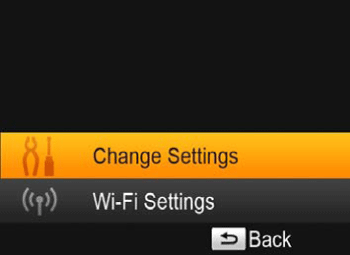
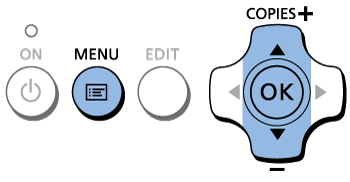
4. Vstúpte do obrazovky nastavení jazyka.
- ・Pomocou tlačidiel <
 ><
>< > vyberte položku [
> vyberte položku [ Language/Jazyk] a potom stlačte tlačidlo <OK>.
Language/Jazyk] a potom stlačte tlačidlo <OK>.
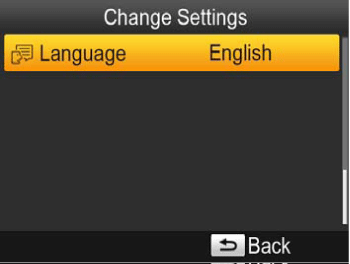
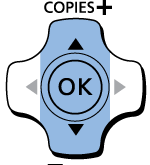
5. Zvoľte jazyk.
- ・Pomocou tlačidiel <
 ><
>< ><
>< ><
>< > vyberte jazyk a potom stlačte tlačidlo <OK>.
> vyberte jazyk a potom stlačte tlačidlo <OK>. - ・Ak sa chcete vrátiť na obrazovku v kroku č. 2, dvakrát stlačte tlačidlo <
 >.
>.
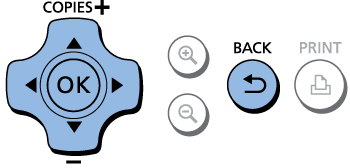
Tlač obrázkov
Nasledujúcim postupom zvoľte obrázky a počet kópií. V tomto príklade je použitá tlač z pamäťovej karty SD, no rovnaký postup platí aj pre tlač z ostatných pamäťových kariet.
1. Vložte pamäťovú kartu do príslušného slotu.
- Vložte pamäťovú kartu otočenú podľa nákresu, až kým s kliknutím nezapadne do uzamknutej polohy.
- Ak chcete pamäťovú kartu vybrať, zatlačte na ňu, až kým nezačujete kliknutie, a potom ju pomaly uvoľnite.
- Zobrazí sa obrazovka zobrazenia obrázkov z kroku č. 3.
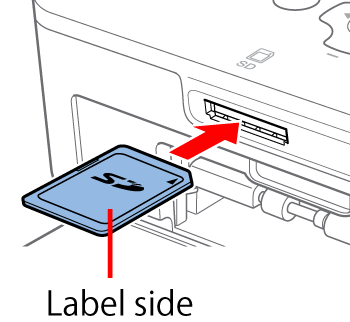
2. Vyberte obrázok.
- Pomocou tlačidiel <
 > <
> < > vyberte obrázok, ktorý chcete vytlačiť.
> vyberte obrázok, ktorý chcete vytlačiť. - Podržaním tlačidiel <
 > <
> < > sa posuniete o päť obrázkov dopredu alebo dozadu.
> sa posuniete o päť obrázkov dopredu alebo dozadu.
3. Zadajte počet výtlačkov.
- Pomocou tlačidiel <
 ><
>< > určte počet výtlačkov.
> určte počet výtlačkov. - Podržaním tlačidiel <
 ><
>< > zvýšite alebo znížite počet výtlačkov o päť.
> zvýšite alebo znížite počet výtlačkov o päť. - Ak chcete súčasne vytlačiť ďalšie obrázky, opakujte kroky 2 – 3.
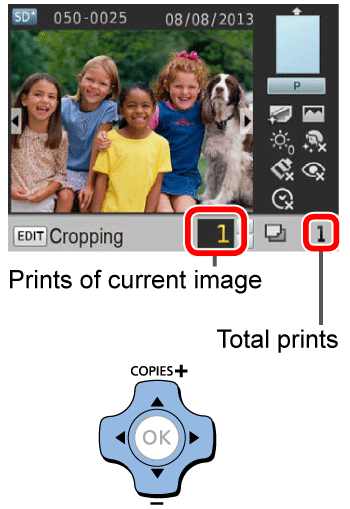
4. Vykonajte tlač.
- Pomocou tlačidla <
 > spustite tlač.
> spustite tlač. - Počas tlače papier vojde do tlačiarne SELPHY a vyjde z nej niekoľkokrát. Nedotýkajte sa papiera pred skončením tlače, kým sa výtlačok nevysunie na kazetu na papier.
- Na kazete na papier sa nesmie zhromaždiť viac než 19 hotových výtlačkov.
- Prebiehajúcu tlač zrušíte vždy tlačidlom <
 >.
>.
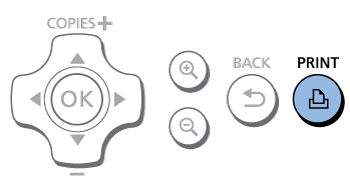
DÔLEŽITÉ
- Nikdy nevyberajte kazetu na papier, neotvárajte veko atramentovej kazety ani nevyberajte pamäťovú kartu počas tlače alebo ak začujete hneď po zapnutí tlačiarne zvuky činnosti zariadenia. Toto môže poškodiť tlačiareň.
- Prebiehajúcu tlač zrušíte vždy tlačidlom <
 >. Tlač nemôžete zrušiť tlačidlom <
>. Tlač nemôžete zrušiť tlačidlom <  > a odpojením tlačiarne by ste ju mohli poškodiť.
> a odpojením tlačiarne by ste ju mohli poškodiť.
POZNÁMKA
- Zobrazenie obrázkov v kroku 2 môže chvíľu trvať, ak je na pamäťovej karte veľa obrázkov.
- Ak sa zobrazí hlásenie, že ostáva tlač obrázkov DPOF, postupujte podľa informácií v časti „Tlač pomocou nastavení fotoaparátu (tlač DPOF)“ v Používateľskej príručke k tlačiarni.
- V kroku 2 môžete určiť až 99 obrázkov a v kroku 3 až 99 výtlačkov na obrázok. Celkový počet výtlačkov však nesmie prekročiť 999.
- Aj keď stlačíte tlačidlo <
 >, aby sa zrušila tlač, tlačiareň bude pokračovať v tlači, až kým neukončí aktuálny výtlačok
>, aby sa zrušila tlač, tlačiareň bude pokračovať v tlači, až kým neukončí aktuálny výtlačok
Použiteľné modely
- SELPHY CP910